Le traduzioni sono generate tramite traduzione automatica. In caso di conflitto tra il contenuto di una traduzione e la versione originale in Inglese, quest'ultima prevarrà.
Ricerca di contenuti utilizzando Amazon Q in Connect
Nota
Realizzato da Amazon Bedrock: AWS implementa il rilevamento automatico degli abusi. Poiché Amazon Q in Connect è basato su Amazon Bedrock, gli utenti possono sfruttare appieno i controlli implementati in Amazon Bedrock per garantire la sicurezza, la protezione e l'uso responsabile dell'intelligenza artificiale (IA).
Con Amazon Q in Connect gli agenti possono utilizzare il linguaggio naturale per effettuare ricerche tra le origini knowledge base connesse e ricevere suggerimenti generati, come azioni da eseguire e collegamenti a ulteriori informazioni.
Ad esempio, puoi digitare domande o frasi in una casella di ricerca (come "per quanto tempo dopo l'acquisto è possibile cambiare le borse?") senza dover cercare di indovinare quali parole chiave funzioneranno. Amazon Q in Connect esegue la ricerca nelle origini connesse e restituisce una soluzione specifica generata dai contenuti della knowledge base insieme ai collegamenti alle informazioni pertinenti.
Puoi cercare contenuti in qualsiasi momento: mentre sei impegnato in un contatto, durante le attività ACW o tra i contatti.
Per cercare contenuti
-
Nella casella di ricerca, digita parole o frasi in linguaggio naturale.
L'immagine seguente mostra un esempio di query in linguaggio naturale e la soluzione visualizzata.
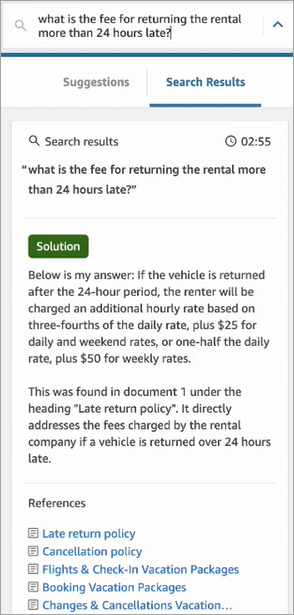
-
Se sono necessarie ulteriori informazioni, scegli l'articolo che desideri visualizzare.
-
L'articolo viene mostrato in una nuova scheda. Ad esempio, l'immagine seguente mostra l'articolo sulla policy di annullamento.
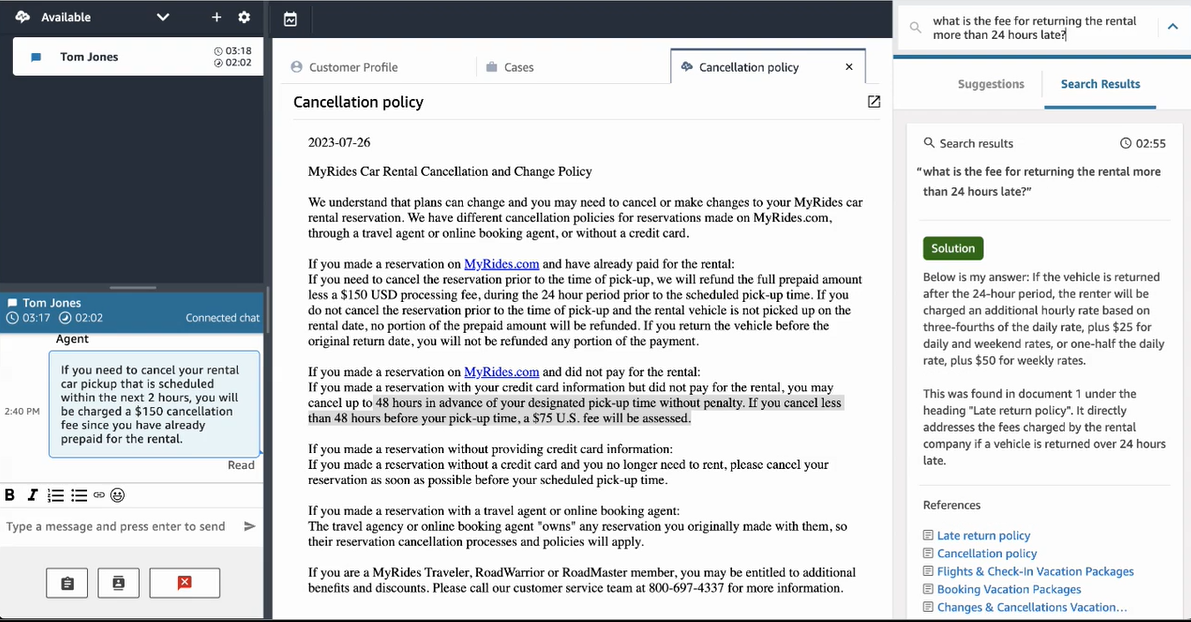
-
L'elenco dei risultati della ricerca verrà eliminato solo dopo che avrai completato le attività ACW e avrai selezionato Cancella contatto o selezionato l'icona Chiudi accanto alla casella di ricerca.